Kaip keisti tam tikrų langelių valiutos simbolį Excel

Jei dirbate su skirtingomis valiutomis vienoje "Excel" skaičiuoklėje, turėsite pakeisti valiutos simbolį tam tikrose ląstelėse be įtakos kitoms ląstelėms.
SUSIJUSIOS: Kaip pakeisti "Default" valiutą iš "Windows" į dolerius į eurus
PASTABA: jei jūs " "Excel" skaičiuoklėse ketinate naudoti tą patį valiutos simbolį, todėl galite pakeisti numatytąjį simbolį valiuta visoje "Windows" vietoje. Tai yra situacijose, kai toje pačioje dokumento norite pasirinkti du skirtingus valiutos simbolius.
Prieš atlikdami bet kokį kitą veiksmą, įsitikinkite, kad šie numeriai yra suformatuojami kaip valiuta. Norėdami tai padaryti, pasirinkite ląsteles, kurias norite formatuoti.
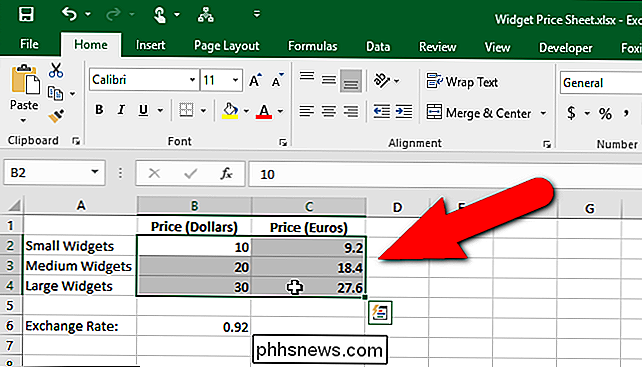
Tada pasirinkite "Valiuta" iš "Numerio formato" išskleidžiamojo sąrašo skiltyje "Namai" skiltyje "Skaičius".
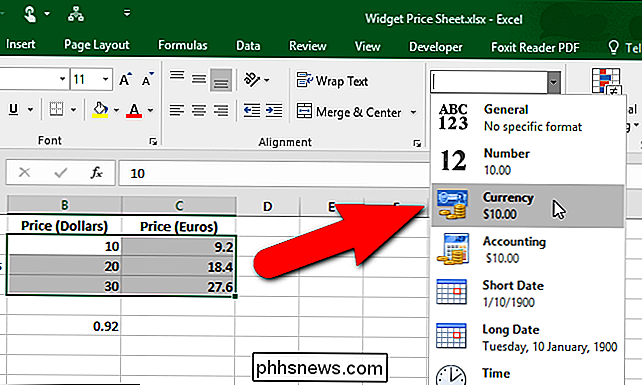
pasirinktos ląstelės yra suformatuotos kaip valiuta, su kuria naudojamas "Windows" numatytasis valiutos simbolis.
Norėdami pakeisti keletą valiutos numerių į kitą valiutos tipą, pvz., euras, pasirinkite ląsteles, kurias norite keisti.
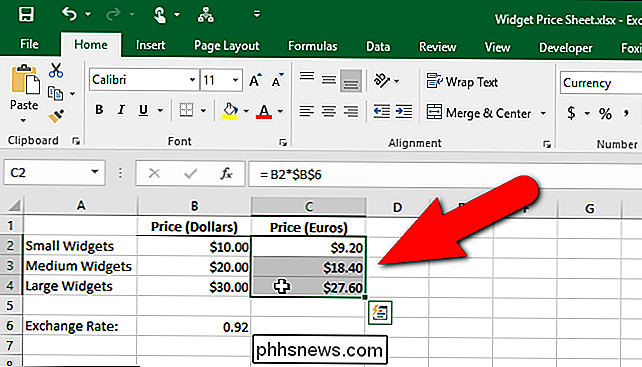
Numeris "skirtuke" Pagrindinis ", spustelėkite numerio formato mygtuką apatiniame dešiniajame skilties kampe.
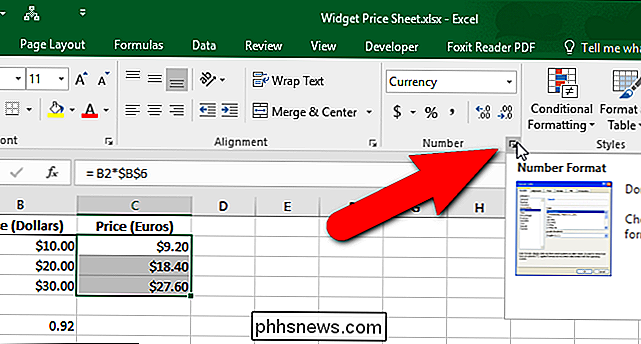
Skirtuke" Numeris "sąraše" Kategorija "turi būti pasirinkta" Valiuta ". Spustelėkite "Simbolis" išskleidžiamąjį sąrašą, slinkite žemyn į "Euro" parinktis ir pasirinkite ją, priklausomai nuo to, ar norite, kad euro simbolis būtų prieš numerį arba po jo. Spustelėkite "Gerai".
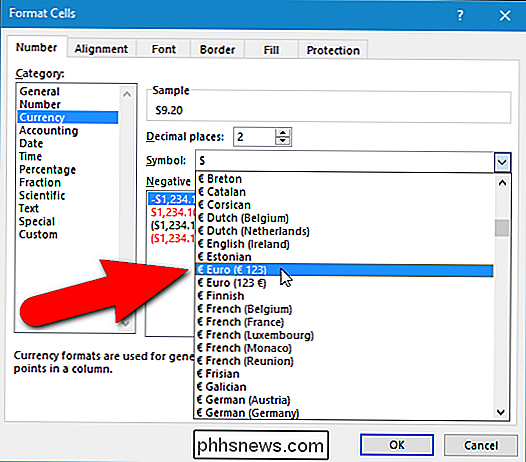
Pasirinktiems numeriams dabar taikomas skirtingas valiutos simbolis.
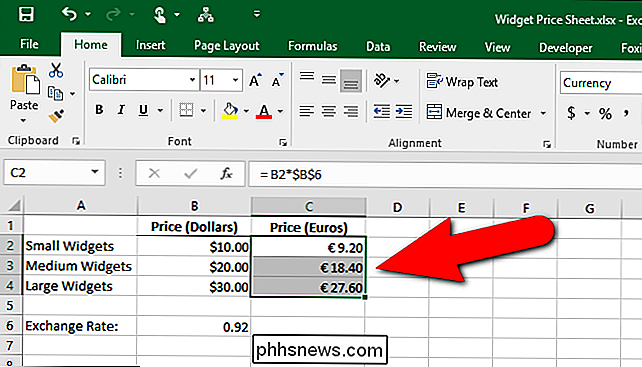
Galbūt pastebėjote išskleidžiamąjį sąrašą skirtuko "Pagrindinis" skirtuke "Numeris", kuriame yra valiutos simbolis. apie tai. Tai gali atrodyti kaip lengvesnis pasirinktų langelių valiutos simbolio keitimas. Tačiau tai yra apskaitos numerio formatas, o ne standartinis valiutos formatas.

Jei išskleidžiamajame meniu "Apskaitos numerio formatas" pasirinkite "Euro" ...
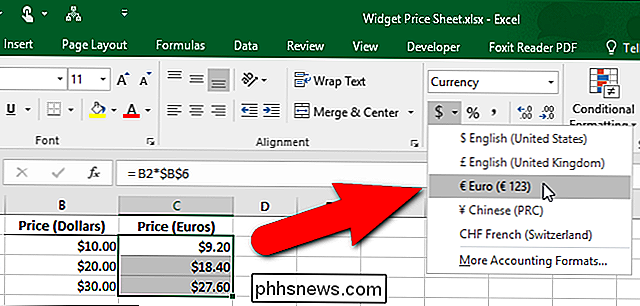
... gausite euro simbolius savo skaičiai, bet jie bus rodomi apskaitos formatu, kuris sulygina stulpelyje dešimtainius taškus. Atkreipkite dėmesį, kad valiutos simboliai netoli skaičių. Vietoje to jie yra išdėstyti kairėje.
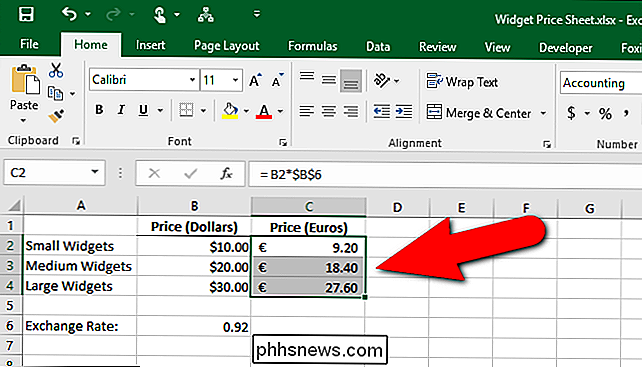
Dialogo lange "Format Cells" dialogo lange "Format Cells" skirtuke "Number" taip pat galite pakeisti dešimtainių skaičių ir neigiamų skaičių formatą.

Kaip stebėti failų ir aplankų pakeitimus sistemoje Windows
Jei kas nors kitas naudoja jūsų kompiuterį arba jei tam tikru metu reikia pamatyti, kokie pakeitimai buvo atlikti jūsų failuose ir aplankuose, galite naudok Nirsoft patogią "FolderChangesView" programą. "Nirsoft" yra puikus nemokamas programinės įrangos teikėjas, kuris gamina neįtikėtinai mažus įrankius savo kompiuteryje, o geriausia tai, kad jie niekada neprideda "crapware" į programas, tokias kaip daugelis kitų programinės įrangos tiekėjų.

Kaip automatiškai užpildyti nuosekliuosius duomenis į "Excel" su užpildymo rankenėlėmis
Užpildymo rankena "Excel" leidžia automatiškai užpildyti eilučių ar stulpelių duomenų (skaičių arba teksto) sąrašą paprasčiausiai vilkdami rankeną. Tai gali sutaupyti daug laiko, kai įvedate nuosekliuosius duomenis dideliuose darbalapiuose ir tampa našesni. Užuot rankiniu būdu įvedant numerius, kartus ar net savaitės dienas vėl ir vėl, galite naudoti automatinio užpildymo funkcijas ( užpildymo rankena arba užpildymo komanda ant juostos), kad užpildyti langelius, jei jūsų duomenys atitinka modelį arba yra pagrįstas duomenimis kitose ląstelėse.



